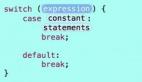詳解Xcode開發(fā)提示與技巧
Xcode開發(fā)提示與技巧是本文要介紹的內(nèi)容,我總是想方設法記住各種各樣的Xcode的便捷鍵以及各種提示與技巧。編程時,我總是盡量少用鼠標,如果沒有這些提示,我就會無所適從了。而這里是記錄這些提示與技巧***的地方了。這是***篇文章,我希望接下來會有更多有關(guān)Xcode的提示與技巧文章。
垂直分割編輯器視圖
如果你喜歡同時使用多代碼窗口,編輯器分割選項可以幫助你(留意下圖中小正方形網(wǎng)格圖標)。
缺省情況下,窗口被水平分割。如果你希望并列觀察你的代碼(便于比較),下面是關(guān)于怎樣垂直分割窗口的方法:
按下窗口分割圖標的同時按下Option鍵。
解除一段代碼的注解
你可以按下面方法快速為一段代碼加注解:
選擇需加注解的一行或多行代碼
按Command-/
要解除一段代碼的注解,重復上述步驟。
在.h和.m文件間切換
在當前代碼窗,按下面方法在.h和.m間快速切換:
- Command-Option Up-Arrow
鍵和動作映射(鍵綁定)
上面的提示確實可以節(jié)省不少時間。但是,我發(fā)現(xiàn)我更喜歡按習慣將動作映射到按鍵上。例如,我可以將上一個提示的動作映射為Option-S,就像大部分的切換和交換動作一樣。
下面是怎樣在Xcode中進行鍵綁定:
1.在Xcode菜單上選擇Prefereces(偏好)
2.選擇Key Bindings(鍵綁定)
3.單擊列表中的一個Actions(動作)
4.輕擊右邊的Keys欄目
5.輸入你希望映射到這個動作的按鍵
6.按Ok保存你的改變
打開API文檔
顯示任何相關(guān)的SDK中的API文檔十分簡單:
在相關(guān)代碼上雙擊Option鍵
例如,在下面截屏中,在雙擊UIToolbar后,一個彈出窗口將顯示出此類的概要。
提示 #6 – 歷遍文件歷史
當你打開編輯各文件時,Xcode會象使用網(wǎng)頁瀏覽器一樣保留一份有關(guān)動作的歷史清單。你可以象下圖那樣使用方向鍵頭在清單中移動:
與上述等效的鍵擊如下:
- Option-Command Left-Arrow 移動到前一個文件
- Option-Command Right-Arrow 移動到下一個文件
書簽設定
我簡直無法想象編程時如果沒有辦法進行書簽設定會怎樣。當我要繼續(xù)到另一個文件中查找某一段代碼時,我經(jīng)常需要進行書簽設定。加書簽很簡單:
- Control-D
輸入書簽名
跳轉(zhuǎn)到書簽
有兩種方法跳轉(zhuǎn)到書簽。***種,你可以選擇編輯器窗口右上角的書簽圖標。
使用以下鍵擊,你可以得到與上圖相同的菜單:
- Control-4
縮進/取消縮進
你可以按以下方法縮進一行或一段選擇的代碼:
- Command-[ 向左移動代碼
- Command-] 向右移動代碼
上述方法不管你處于代碼行中的什么位置都會起作用,換而言之,你不必處于一行的開始處。
縮放編輯器
你可以通過按如下圖所示的Editor(編輯器)按鈕在細節(jié)視圖和編輯器視圖間切換。
與以上等效的鍵擊為:
- Shift-Command-E
小結(jié):詳解Xcode開發(fā)提示與技巧的內(nèi)容介紹完了,希望本文對你有所幫助!